Hur man räknar kryssrutor i Google Sheets
Google Ark Google Hjälte / / October 03, 2023

Publicerad

Med kryssrutor i ditt kalkylblad är det inte självklart hur man räknar de som är markerade. Så här räknar du kryssrutor i Google Kalkylark.
Alla älskar en bra kryssruta. Det är något mycket tillfredsställande med att bocka av en ruta när ett jobb är klart och att se din uppgiftslista långsamt bockas av.
Kryssrutor är dock inte bara användbara för listor. Du kan också använda dem för att ange val, visa tillgänglighet eller en mängd andra skäl. Om du skapar ett kalkylblad kan det vara en användbar visuell indikation att lägga till kryssrutor för att ge information om dina data.
Du kan också använda värdena som kryssrutor genererar och använda dem i en formel, precis som alla andra celler som innehåller data. Det gör att du kan räkna markerade rutor, räkna omarkerade rutor och mer. Om du vill räkna ihop dina kryssrutor, så här är hur du räknar kryssrutor i Google Sheets.
Hur man lägger till kryssrutor i Google Sheets
Innan du kan räkna kryssrutor i Google Kalkylark måste du lägga till några i kalkylarket.
Kryssrutor är ett användbart sätt att ge en visuell indikation på om en uppgift har slutförts eller att ett fält har valts. Det är lätt att lägga till dem i ditt kalkylblad.
Så här lägger du till kryssrutor i Google Kalkylark:
- Öppna Google Kalkylark.
- Markera cellerna där du vill att kryssrutorna ska visas.
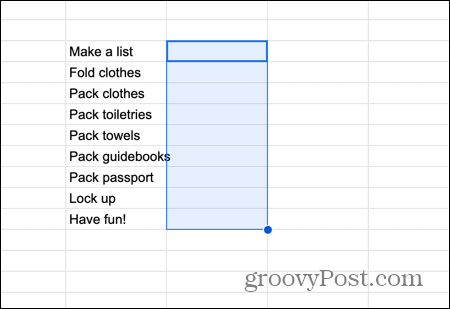
- Klicka på Föra in meny.
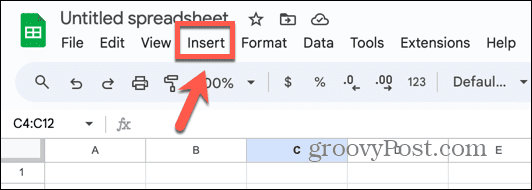
- Välj Kryssruta.
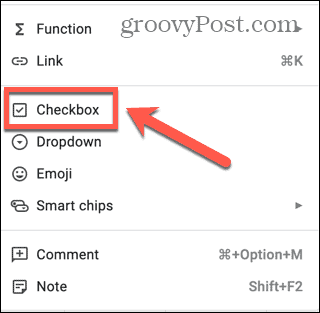
- Kryssrutor läggs till i dina valda celler.
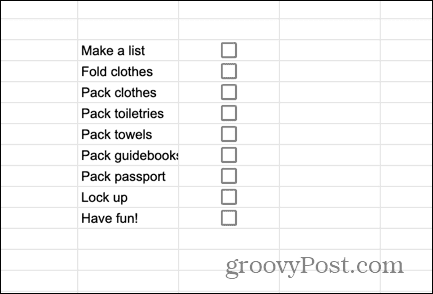
- För att markera en ruta, klicka på kryssrutan.
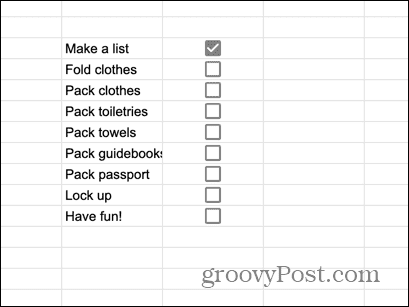
- För att avmarkera en ruta, klicka på en kryssad ruta igen.
- Du kan markera eller avmarkera så många kryssrutor du vill.
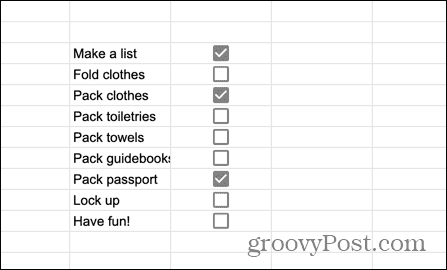
Hur man räknar markerade kryssrutor i Google Sheets
När du väl har kryssrutor i ditt Google Sheets-dokument vill du kanske snabbt se totalt hur många av rutorna som är markerade. Det är möjligt att göra eftersom att markera en ruta ger den cellen ett värde på SANN.
Genom att räkna hur många av cellerna som har ett värde på SANN, kan du räkna hur många av kryssrutorna som är markerade.
Så här räknar du kryssrutor i Google Kalkylark:
- Klicka i en cell där du vill att antalet kryssrutor ska visas.
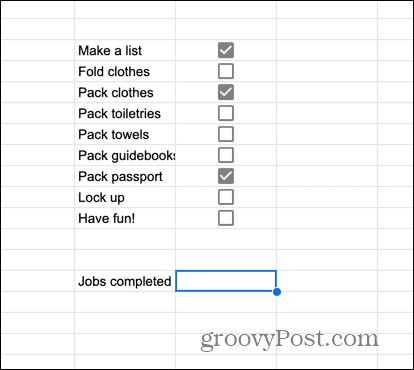
- Typ =ANTALOM(
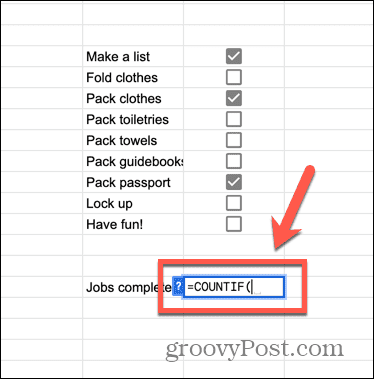
- Markera alla kryssrutor som du vill räkna.
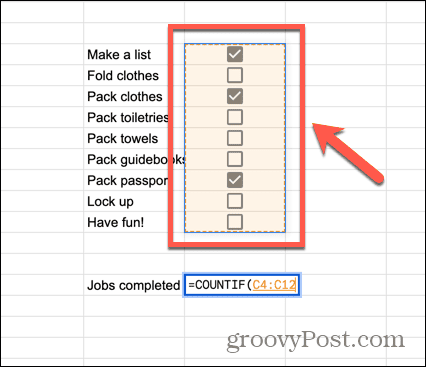
- Skriv ett kommatecken följt av SANN)
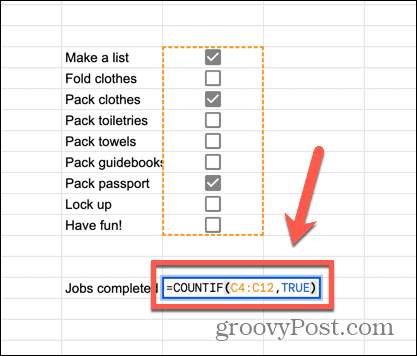
- Tryck Stiga på och formeln kommer att beräknas, och du kommer att se det totala antalet kryssrutor.
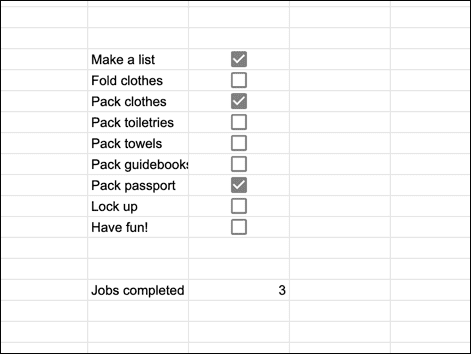
Hur man räknar omarkerade kryssrutor i Google Sheets
Det är också möjligt att räkna antalet kryssrutor som förblir omarkerade. Detta är användbart om du vill räkna hur många av dina uppgifter eller datafält som ännu inte är avmarkerade.
Omarkerade kryssrutor har ett cellvärde på FALSK. Genom att räkna antalet celler med värdet av FALSK, kan du se hur många omarkerade kryssrutor som finns kvar.
Så här räknar du omarkerade kryssrutor i Google Kalkylark:
- Välj en cell där du vill att antalet omarkerade kryssrutor ska visas.
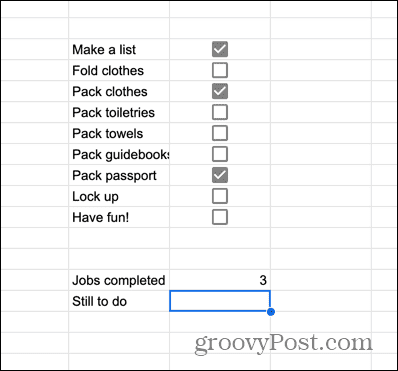
- Typ =COUNT(OM
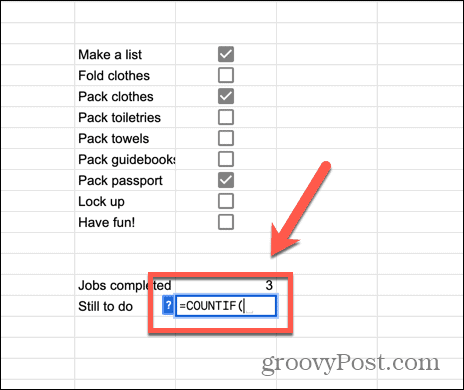
- Markera cellerna som innehåller dina kryssrutor, både markerade och avmarkerade.
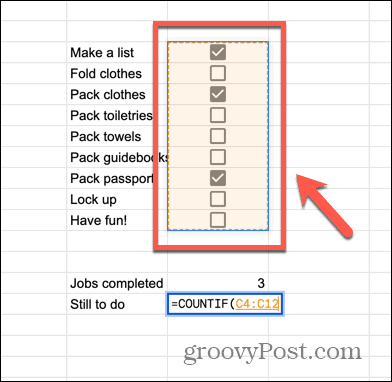
- Skriv ett kommatecken följt av FALSK)
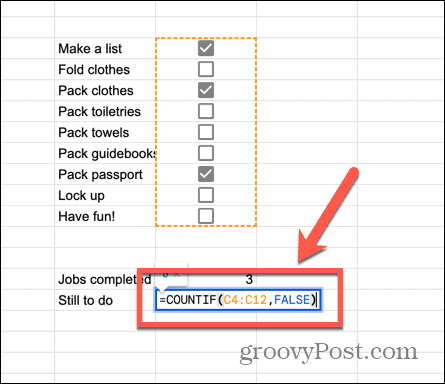
- Tryck Stiga på och formeln kommer att beräkna antalet omarkerade kryssrutor.
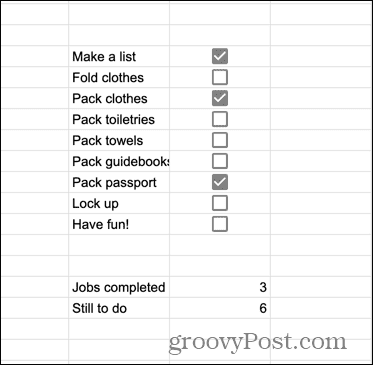
Så här ändrar du standardvärdena för markerade och omarkerade kryssrutor i Google Sheets
Om dina kryssrutor är blandade med andra typer av celler, som också kan generera värden på SANN eller FALSK, då kommer metoderna ovan också att räkna alla celler som inte är kryssrutor, men som fortfarande har värdet på SANN eller FALSK. Detta ger en felaktig räkning av antalet markerade eller omarkerade kryssrutor.
Om så är fallet är det möjligt att ställa in anpassade värden för markerade och omarkerade celler, vilket säkerställer att du bara räknar kryssrutor och inget annat.
Så här använder du anpassade cellvärden för kryssrutor i Google Kalkylark:
- Markera cellerna som innehåller dina kryssrutor.
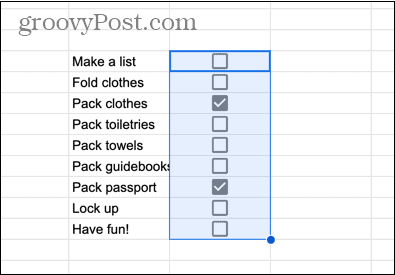
- Klicka på Data meny.
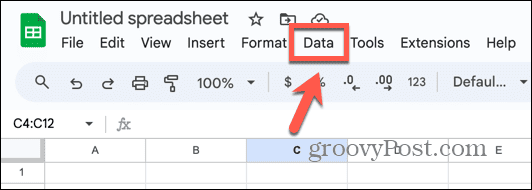
- Välj Datavalidering.

- Klicka på i panelen till höger på skärmen Lägg till regel.
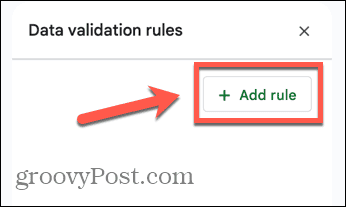
- Klicka på Kriterier falla ner.
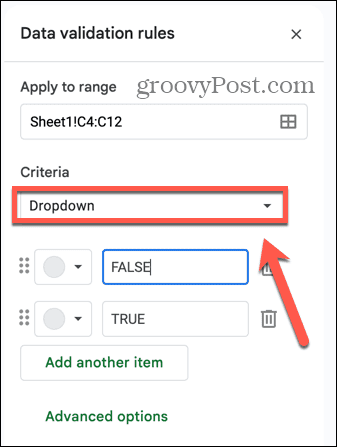
- Välj Kryssruta.
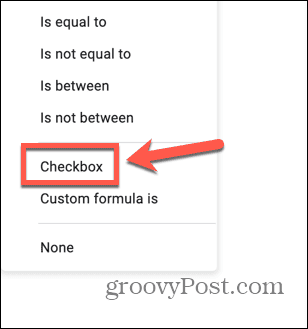
- Kolla Använd anpassade cellvärden låda.
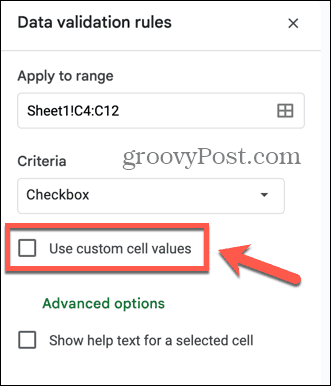
- Ange de värden som du vill att markerade och omarkerade celler ska ha.
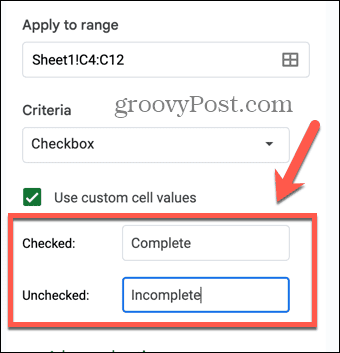
- Klick Gjort längst ner på panelen.
- Använd metoderna ovan och skapa en COUNTIF-formel med dina anpassade cellvärden inom citattecken istället för TRUE eller FALSE.
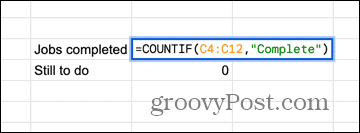
- Din formel kommer nu bara att räkna kryssrutor och inget annat.
Gå vidare med Google Sheets
Genom att veta hur man räknar kryssrutor i Google Kalkylark kan du snabbt räkna upp de markerade eller omarkerade kryssrutorna i ditt kalkylark. Om din data innehåller många kryssrutor kan detta vara en betydande tidsbesparing.
Det finns många andra användbara tips och tricks för att hjälpa dig att få ut ännu mer av Google Kalkylark. Till exempel kanske du vill konvertera negativa tal till positiva (och vice versa) i Google Kalkylark.



